Как зарегистрировать личный кабинет
На данный момент регистрация осуществляется несколькими способами. Вам стоит остановиться на одном, который покажется наиболее приемлемым.
Регистрация на сайте nalog.ru
Первый и один из самых простых способов завести аккаунт — это регистрация на сайте. Для этого вам необходимо будет сделать:
При помощи логина (е-маила) и пароля, которые вводили при регистрации, авторизуйтесь на сайте. Затем вам необходимо будет заполнить заявление, чтобы стать на учет в налоговом органе. После чего, откроются все возможности личного кабинета.
Регистрационные данные карты: логин и пароль
Для данного метода требуется регистрационная карта. При ее отсутствии вам следует обратиться в налоговый орган.
Может ли не совершеннолетний получить карту? Да. Если мы говорим о гражданине, у которого ввиду возраста нет паспорта, регистрационная карта может быть выдана. Но в таком случае необходимо гос. орган посетить с родителями.
Если вы ранее пользовались ЛК с помощью логина и пароля, но потеряли данные для входа, также потребуется обращение в налоговый орган. С собой необходимо иметь паспорт.
Квалифицированная электронная подпись
Выдачей сертификата ключа проверки электронной подписи занимается Удостоверяющий центр. Законом разрешено хранение ключа на любом современном носителе — как правило, используют USB-ключ.
Обращаем внимание, что ключ работает только с определенной программой
При помощи учетной записи в Госуслугах (ЕСИА)
Аббревиатура расшифровывается как «Единая система идентификации и аутентификации». Это реквизиты доступа, без которых авторизация не представляется возможной.
Данный метод актуален только для граждан, которые подтвердили свою личность, посетив центр обслуживания.
Восстановление пароля личного кабинета Налог ру
Если вам не удается войти на сайт федеральной налоговой службы, то рекомендуем вам проверить правильность ввода логина и пароля. Возможно, вы ошиблись буквой или цифрой, или зажата клавиша Caps Lock. Если очередные попытки входа в кабинет не принесли успеха, то рекомендуем воспользоваться функцией восстановления пароля личного кабинета.
Для этого перейдите на страницу входа в личный кабинета на сайте налоговой по адресу https://lkfl.nalog.ru/lk/ и нажмите кнопку «Забыли пароль?»
Откроется страница, где необходимо будет ввести ваш номер ИНН, адрес электронной почты и контрольное слово указанное вами при регистрации на сайте.
И теперь последний шаг — придумайте новый пароль для входа в личный кабинет и сохраните его.
Если вдруг у вас не получается восстановить доступ на сайте — обратитесь лично в ближайшее отделение ФНС. Сотрудники налоговой службы помогут вам восстановить доступ в личный кабинет.
Возможности и функции
Самое главное преимущество ЛК ФНС для физических лиц в том, что не нужно никуда ходить, чтобы производить расчеты или запросы с налоговой службой. Все отчисления, которые от вас должны идти в бюджет, собираются на защищенной персональной страничке. Также там доступны такие опции как:
- Формирование деклараций и их подача в орган – дистанционно.
- Запросы справок и вычетов с возможностью печати официальных решений и постановлений по вашему вопросу.
- Списки имущества, облагаемого налогом, с конкретными цифрами – за что и когда платить.
- Сама оплата через сервисы банков-партнеров (можно оплачивать с банковской карточки).
- Просмотр истории зачисления ваших оплат в бюджет страны.
- Отправка письменных электронных обращений в службу и консультации.
Главная страница
Показывает настоящее положение дел – сколько вы должны за расчетный период, есть ли у вас вообще какая-то задолженность перед государством и т.д. Также здесь отображается:
- Номер вашего ИНН.
- Ваше ФИО.
- Количество дней до уплаты налоговой суммы.
- Ссылки на другие категории кабинета.
- Кнопка «Конверт» для отправки сообщений и переписки с ФНС.
- Кнопка «Оплатить», которая откроет страничку для оплаты суммы через интернет.
Мои налоги
Раздел, который собирает детализированную информацию обо всех налогах. Здесь можно посмотреть, почему вам назначили к оплате именно такую налоговую сумму, как указана на главной странице – за что именно, за какой период и по какому типу налога.
Для удобства тут выделяют дополнительные разделы налогово в общем списке – транспортный, имущественный и т.д.
Также, если вы не понимаете, как именно сформировалась сумма в таблице Моих налогов, вы можете нажать на значок вопроса рядом с ней – перед вами выскочит окно с формулой, в которой будут подробно прописаны все значения и даны пояснения к ним. Это очень удобный наглядный инструмент.
Также здесь есть дополнительная вкладка «Налог на доходы» — там собирается информация, основанная на вашей поданной декларации (как 2, так и 3 НДФЛ). В этом разделе можно проверить, платит ли за вас налоги работодатель или нет, и в каком объеме.
Важно! К сожалению, функционал кабинета может показывать ошибки в этом разделе – чаще всего пользователи сталкиваются с прописанной двойной суммой налога. Чтобы уточнить, почему вам начислили два раза, либо начислили неправильно, нужно отправить в ФНС обращение со скриншотом страницы из кабинета, где вы заметили неточность
Мое имущество
Большой второй раздел «Имущество» собирает в себе все данные о том, чем вы владеете, и какой налог с каждого объекта необходимо оплачивать и в какой срок. Здесь можно увидеть:
- Характеристики объекта.
- Историю начислений налога на объект.
- Формула-описание расчета за нынешний налоговый период. Все значения объекта подставляются в нее автоматически.
Жизненные ситуации
Третий и самый большой раздел. «Жизненными ситуациями» налоговая служба назвала все административные и другие действия, которые у вас может возникнуть нужда совершить без личного присутствия в ФНС. Через раздел можно:
- Решить вопросы с ошибками в данных в личном кабинете.
- Решить вопросы с неправильным начислением налога, подав документы на перерасчет.
- Направить заявления о положенной льготе.
- Запросить вычет.
- Подать жалобу в орган – обращение в свободной форме.
- Сформировать и подать декларацию о доходах.
Контакты и общий профиль
Последний раздел, в котором можно посмотреть адреса и время приема налоговых органов, а также адреса для направления писем и обращений на физических носителях.
Кроме этого, в Личном кабинете можно открыть и общий профиль вашей учетной записи – с главной страницы нажать на иконку рядом с вашим именем. В профиле можно редактировать и вносить информацию – не всю, но, например, о счетах, которые у вас есть заграницей и о которых налоговая должна быть осведомлена.
Как зарегистрировать личный кабинет налогоплательщика?
Для начала вам нужно с паспортом обратиться в любую налоговую инспекцию или в МФЦ. Это можно сделать не только по месту прописки.
Получение доступа в личный кабинет займет не более пяти минут. При вас инспектор проверит паспортные данные и распечатает регистрационную карту. В ней будет логин и первичный пароль.
Важно учесть: первичный пароль необходимо поменять в течение месяца после регистрации! Если этого не сделать, то процедуру регистрации кабинета придется проходить заново. После того как вы получили на руки регистрационную карту вы можете войти на сайт ФНС России в раздел “Физические лица”
После того как вы получили на руки регистрационную карту вы можете войти на сайт ФНС России в раздел “Физические лица”.
В левом верхнем углу выберите “Вход в личный кабинет” (как показано на рисунке).
В личный кабинет налогоплательщика также можно зайти через Портал государственных услуг Российской Федерации при наличии подтвержденной учетной записи.
После того, как вы вошли в Личный кабинет, вам необходимо заполнить личные данные или проверить соответствие. Заполните все строки, которые предлагает вам система.
Это данные, которые вы хорошо знаете и вам не надо собирать много документов, чтобы внести информацию.
Укажите новый пароль, вашу электронную почту, которую обязательно надо активировать.
При этом новый пароль должен быть сложным:
Далее, на электронный адрес, который вы указали при регистрации, будет выслана ссылка для активации вашей электронной почты. Мы рекомендуем вам получить сертификат ключа электронной подписи: он понадобится вам при отправки документов в налоговую инспекцию.
После получения сертификата ключа проверки электронной подписи вы можете отправлять документа и декларацию 3-НДФЛ с помощью своей учетной записи.
Поздравляем вас с регистрацией в Личном кабинете налогоплательщика!
Получение реквизитов для доступа в личный кабинет в налоговой инспекции.
Данный способ самый простой и наименее трудозатратный длябольшинства населения.
Вам нужно лично посетить налоговую инспекцию и получитьрегистрационную карту с данными для входа в систему. Выдача пары логин-парольпроизводится в любой инспекции в независимости от вашего места регистрации. Исключениемявляются специализированные налоговые, не работающие с физическими лицами иливыполняющие отдельную функцию по контролю, например, 46 межрайонная налоговаяинспекция.
Какие документы нужны для получения регистрационной карты:
- Паспорт. Если вы посетили налоговую по местужительства, то больше вам ничего не нужно
- ИНН – уведомление о постановке на учёт вкачестве налогоплательщика. Требуется только, если вы обратились в налоговую непо месту жительства.
Предъявив эти документы вы получаете регистрационнуюкарту, в которой содержатся данные о том, когда и кем выдана, данныеналогоплательщика и самое главное – реквизиты доступа к личному кабинету.
Через час после получения можно будет пользоваться всемфункционалом сервиса, однако наиболее полная информация будет доступна втечение трёх дней.
Электронная подпись представляет собой шифрованныйэлектронный ключ, содержащий информацию о пользователе и позволяющий получатьдоступ к различным интернет-сервисам муниципального и федерального значения.
Обладание квалифицированной электронной подписью (КЭП) даётнаиболее широкие возможности в работе с инструментами налоговой службы, т.к.является аналогом реальной подписи заявителя при личном обращении.
Данный ключ хранится на специальном носителе по выборупользователя: съёмном накопителе, смарт-карте или Универсальной электроннойкарте. Выдаётся лицензированными Министерством связи центрами, список которыхможно найти на сайте Минсвязи.
Для получения при себе нужно иметь:
- Паспорт
- СНИЛС
Цифровая подпись оформляется и выдаётся только при приличномприсутствии. Цена за данную услугу зависит от организации, выдающей КЭП.Средняя цена находится в диапазоне 1000-3000 рублей.
После получения подписи вам потребуется установитьспециальное программное обеспечение CryptoPro CSP, обеспечивающее безопасностьпри работе с сервисами, а также драйвера в зависимости от типа устройства, накотором хранится электронная подпись.
Выполнив все эти шаги, вы сможете зарегистрировать в личномкабинете и задать логин и пароль самостоятельно. В дальнейшем вход может бытьосуществлён, как с помощью КЭП, так и с помощью заданных при регистрацииреквизитов доступа.
Какие документы нужны
В перечень обязательной документации входит:
- заявление по форме
- паспорт заявителя
- свидетельство ИНН
- действующий адрес электронной почты.
Читать также: Близкие родственники по Семейному кодексу РФ
Уважаемые пользователи!
Для нормальной работы сайта необходимо включить JavaScript!
В соответствии с Федеральным законом № 63-ФЗ, в связи с переходом на применение сертификатов ключей ЭП с ГОСТ-2012, доступ в Личный кабинет с сертификатами ключей ЭП с 2001-ГОСТ ограничен.Получить сертификат с ГОСТ-2012 можно в любом Удостоверяющем центре, аккредитованном Минкомсвязи России.
Вы можете ознакомиться с возможностями сервиса «Личный кабинет юридического лица» Перейти в демо-версию
Интернет-сервис «Личный кабинет юридического лица» предназначен для юридических лиц — российских организаций
и позволяет:
- получать актуальную информацию о задолженности по налогам перед бюджетом, о суммах
начисленных и уплаченных налоговых платежей, о наличии переплат, невыясненных платежей, об исполненных
налоговым органом решениях на зачет и на возврат излишне уплаченных (излишне взысканных) сумм, о
принятых решениях об уточнении платежа, об урегулированной задолженности, о неисполненных
налогоплательщиком требованиях на уплату налога и других обязательных платежей, о мерах принудительного
взыскания задолженности; - получать выписку из ЕГРН в отношении самого себя;
- направлять запросы и получать справку о состоянии расчетов по налогам, сборам, пеням,
штрафам, процентам, акт совместной сверки расчетов по налогам, сборам, пеням, штрафам, процентам; - направлять запрос на получение справки об исполнении обязанности по уплате налогов, сборов,
пеней, штрафов, процентов; - составлять и направлять в налоговые органы заявления на уточнение невыясненного платежа,
заявление на уточнение платежных документов, в которых налогоплательщик самостоятельно обнаружил ошибки
в оформлении, заявления о зачете/возврате переплаты, заявления для инициирования сверки расчетов с
бюджетом; - направлять в налоговый орган сообщения по форме С-09-6 об участии в российских
организациях; - получать услуги по постановке и снятию с учета организации по месту нахождения обособленного
подразделения, внесению изменений в сведения об обособленном подразделении на основании формализованных
электронных сообщений налогоплательщика по формам № С-09-3-1, С-09-3-2, 1-6-Учет, 3-Учет, в качестве
налогоплательщика ЕНВД на основании заявлений по формам № ЕНВД-1, ЕНВД-3, 3-Учет; - направлять документы для государственной регистрации юридических лиц или внесения изменений
в сведения, содержащиеся в ЕГРЮЛ, в налоговый орган для осуществления процедур государственной
регистрации или внесения изменений в ЕГРЮЛ; - получать информацию о ходе исполнения его заявлений и запросов самостоятельно контролировать
сроки оказания услуги налоговым органом, получать решения налогового органа по направлению заявлениям.
Для получения доступа к сервису «Личный кабинет юридического лица» необходимо обеспечить выполнение ряда
технических условий.
Если Вы впервые воспользовались сервисом «Личный кабинет юридического лица», просьба внимательно ознакомиться
с информацией о порядке предоставления доступа в «Личный кабинет юридического лица». При наличии вопросов по
работе сервиса Вы можете воспользоваться режимом Вопрос-ответ.
Если у Вас есть квалифицированный сертификат ключа проверки электронной подписи (далее — КСКПЭП) и
соответствующий ему ключ электронной подписи, выданный удостоверяющим центром, аккредитованным в сети доверенных удостоверяющих центров,
участником которой является ФНС России, и выполнены условия получения доступа к сервису «Личный
кабинет юридического лица», Вы можете перейти в «Личный кабинет юридического лица».
Если у Вас есть квалифицированный сертификат ключа проверки электронной подписи (далее — КСКПЭП) и
соответствующий ему ключ электронной подписи, выданный удостоверяющим центром, аккредитованным в сети доверенных удостоверяющих центров,
участником которой является ФНС России, и выполнены условия получения доступа к сервису
«Личный кабинет юридического лица», Вы сможете перейти в «Личный кабинет юридического лица».
(в открывшемся окне Вам необходимо указать (выбрать) КСКПЭП, выданный удостоверяющим центром,
аккредитованным в сети доверенных удостоверяющих центров, участником которой является ФНС
России)
Личный кабинет для самозанятых
Обращаем внимание, что сегодня самозанятые граждане могут платить налоги. Для этого был введен специальный налоговый режим
Чтобы зарегистрироваться самозанятому, нужно выбрать один из доступных способов:
- Приложение «Мой налог»;
- Сайт ФНС России;
- Ряд банков.
Проще всего пройти регистрацию через мобильное приложение. Это займет у вас буквально несколько минут. Заявление на бумаге не потребуется. У вас под рукой должен быть паспорт, который с помощью камеры смартфона будет отсканирован. Также необходимо будет сделать в приложении фотографию. Это позволит подтвердить, что регистрируетесь в системе именно вы.
Ошибки при работе с личным кабинетом юридического лица
При работе с учетной записью могут возникать вопросы.В личном кабинете в самой верхней строке меню расположен раздел “Вопрос-ответ”. В нем можно найти ответы на часто возникающие проблемы у пользователей системы.
Нет компонента электронной цифровой подписи
Необходимо устанавливать сперва программное обеспечение и затем КСКПЭП. После этого проводить проверку на портале ФНС. Именно соблюдение данной последовательности действий позволяет правильно запустить все компоненты личного кабинета юридического лица.
Не работает ЛК на устройствах с ОС Windows Server
Если в личном кабинете по непонятным причинам отключаются некоторые функции, перестают отображаться таблицы или страница подгружается только частично, то, скорее всего, вопрос связан с настройками браузера.
| Наименование операционной системы | Решение проблемы |
|---|---|
| Windows Server 2003 | Необходимо выключить безопасность по следующему алгоритму: Старт — ControlPlanet — Addoremove Programs — Add/RemoveWindowsComponents. Затем внизу в последней строке убрать отметку. |
| Windows Server 2008 | Войдите в Server Manager, кликните по Configure IE ESC. После этого укажите всех пользователей либо только для администрации. |
| Windows Server 2012 | Открыть Сервер Менеджер через меню браузера и найти IE Enchanced Security Configuration. Отключить повышенную безопасность всем пользователям. |
Сменить первичный пароль
Это можно сделать в Профиле. На главном экране нажмите на Профиль. В открывшемся окне зайдите на закладку «Контактная информация» и нажмите «Сменить пароль».

Зайти в меню профиля
Нажать кнопку «Сменить пароль»
В появившихся полях введите сначала свой первичный, по которому вошли, а в следующие два — новый пароль.
Надо придумать надежный пароль, который будет состоять не менее, чем из 7 символов. Можно использовать только латинские буквы. В пароле должна использоваться комбинация из всех вариантов символов. Обязательно будет содержать заглавную букву, строчную букву, цифру, специальный символ. Например — Nalog@2019.
После ввода пароля не забудьте нажать «Сохранить».

Вводим старый и новый пароль и сохраняем
Может произойти, когда первичный пароль не подходит и при вводе выдается сообщение «Неверный ИНН/пароль».
Частые ошибки:
- Неправильно ввели символы — внимательно введите заново, соблюдая регистр букв. В момент ввода в поле, можно нажать на «Показать пароль». Тогда вы будете видеть, какие буквы и символы вводите. Можно набрать пароль сначала в текстовом редакторе, скопировать его и вставить в поле пароля. Только копировать надо внимательно, без пробелов.
- Ввели русскими буквами — переведите язык ввода на английский.
- Все символы вводятся большими буквами — выключите Caps Lock.
Возможны технические проблемы с сетью или на портале налоговой инспекции. Попробуйте повторить вход через несколько часов.
Если так и не удалось войти и пароль не подходит, то сходите снова в налоговую инспекцию и попросите выдать новый пароль.
Регистрация в личном кабинете
Регистрация личного кабинета – это необходимая процедура для получения доступа к ряду функций портала организации. Для обеспечения комфортного сотрудничества предусмотрены соответствующие подразделы учётных записей разных категорий занятости:
- физические лица;
- юридические лица;
- самозанятые;
- ИП;
- налогоплательщики иностранных организаций.
Порядок регистрации и дальнейшего входа в личный аккаунт зависит от занимаемого статуса.
Для физических лиц
Личный кабинет для физических лиц позволяет своевременно получать важную информацию, уплачивать предписанные в соответствии с требованиями налоги, подавать декларации и взаимодействовать со службой поддержки.
Регистрацию учётной записи можно осуществить разными способами.
- Данные из регистрационной карты, полученной во время личного посещения налогового подразделения. Если регистрационные данные были выданы ранее, но оказались утеряны, рекомендуется обратиться в службу поддержки.
- Квалифицированная электронная подпись, выданная соответствующим аккредитованным органом. Сертификат может храниться на любом носители, для его активации требуется установить на компьютер специальное программное обеспечение.
- Учётная запись ЕСИА, используемая для авторизации на Портале Госуслуг. При этом необходим факт личного обращения для получения соответствующих реквизитов.
Выполнив одно из вышеперечисленных условий, физическое лицо может беспрепятственно осуществлять вход в личный кабинет Федеральной Налоговой Службы.
Для юридических лиц
Личный кабинет для юридических лиц позволяет организациям получать информацию о наличии задолженностей, формировать выписку из ЕГРН, направлять запросы, заявления и контролировать статус их рассмотрения дистанционно. Для получения доступа к порталу необходимо выполнить ряд технических условий и осуществить диагностику подключения по сертификату:
- ключа проверки ЭП;
- ЕГАИС на аппаратном ключе.
После выполнения всех условий обеспечения беспрепятственного доступа к сервису, клиент вправе осуществлять вход в удобное время.
Для самозанятых
Регистрируясь в качестве налогоплательщика на профессиональный доход, пользователь может формировать и отправлять чеки клиентам, отслеживать операции по счёту.
Налог на профессиональный доход – это экспериментальный режим, который вводится в ряде регионов России. Зарегистрировать личный кабинет для самозанятых граждан можно на официальном сайте ФНС. Для этого необходимо осуществить ряд действий.
https://www.nalog.ru/rn50/
- На открывшейся странице выбрать соответствующий раздел:
https://www.nalog.ru/rn50/about_fts/el_usl/
- В анкете для авторизации кликнуть на «Зарегистрироваться»:
https://lknpd.nalog.ru/auth/login
Перед тем, как приступить к созданию учётной записи, требуется дать согласие на обработку персональных данных и принять правила пользования приложением.
После ввода ИНН и пароля гражданин автоматически будете поставлен на учёт в качестве плательщика налога на профессиональный доход:
https://lknpd.nalog.ru/auth/register
После завершения процедуры регистрации пользователь сможет осуществлять вход в учётную запись и контролировать отчисления в удобное время.
Для индивидуальных предпринимателей
Подключение к личному кабинету ИП ФНС возможно при условии прохождения регистрации как физического лица. Логин и пароль от учётной записи частного клиента могут быть использованы и для авторизации ИП. Однако при первом входе потребуется ввести дополнительные реквизиты.
Альтернативный способ подключения к личному кабинету осуществляется с помощью Портала Госуслуг. Авторизоваться в личном кабинете налогоплательщика для ИП можно не только через браузерную версию, но и мобильное приложения для смартфонов.
Для налогоплательщиков иностранных организаций
Личный кабинет ФНС для сотрудников иностранных организаций позволяет получать необходимую информацию, направлять налоговые декларации, запрашивать необходимые сведения и обращаться за помощью к службе поддержки. Получить доступ к полному функционалу лк можно исключительно после личного посещения офиса, предоставления требуемых документов и обеспечения технической готовности.
Регистрация в ЛК юридического лица
Вся работа с ЛК юрлица (регистрация, вход, доступ к функционалу) «вертится» вокруг ключа проверки электронной подписи – «флэшки», которую нужно получить в налоговой и вставлять в компьютер при любых действиях. Ключ должен быть оформлен на того, кто может управлять компанией: руководитель; лицо, имеющее право управлять компанией без доверенности; лицо с полной доверенностью. Сначала разберемся с регистрацией руководителя, затем укажем нюансы регистрации по доверенности.
Управляющей компании
Для начала отметим, что личный кабинет для юр лица и личный кабинет для ООО в плане регистрации практически не отличаются.
Итак, что вообще нужно для регистрации:
- Internet Explorer последней версии;
- драйвер для физического носителя электронного ключа;
- плагин для браузера;
- сертификат;
- флэшка с ключом.
Инструкция:
Организации по доверенности
Если у вас есть полная доверенность (с другой зарегистрироваться не получится), у вас будет один дополнительный шаг. После того, как вы нажмете на «Войти в личный кабинет» и укажете адрес почты, сайт переведет вас на такую страницу:
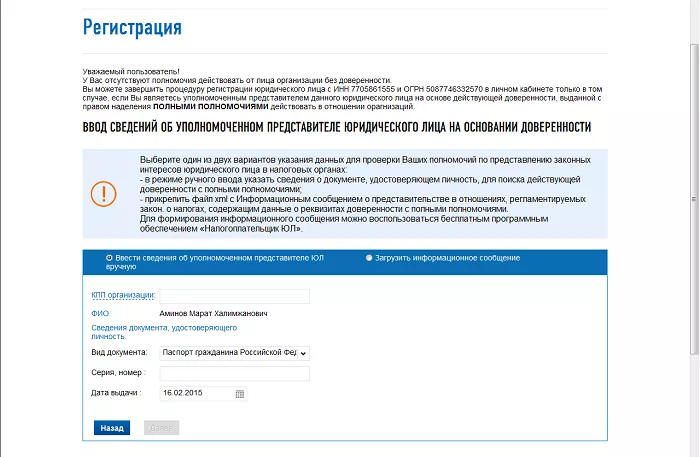
Вам нужно ввести данные о доверенности. Вводите – на почту приходит письмо для активации.
Настройка личного кабинета
Если вы зашли в личный кабинет, а там ничего нет – все в порядке. Данные в ЛК подгружаются в течение 3-х дней, по истечении этого срока вы сможете начать работу. Если 3 дня прошло, а кабинет пуст – звоните в ФНС, пусть разбираются.
Что касается настроек, то в ЛК можно настроить администрирование – вы укажете список сотрудников, которые получат возможность пользоваться функциями ЛК. Учтите, что им тоже нужно будет получить токен безопасности (флэшку) и личный сертификат. Добавить сотрудников, которым вы хотите позволить доступ к функционалу, можно в разделе «Администрирование».

Жмете, указываете данные сотрудника, указываете номер его сертификата, ставите флажки, отвечающие за доступ к функциям – и работник подключен.

Вход в личный кабинет налогоплательщика юридического лица на портале ФНС
Попасть в ЛК можно и с главной страницы портала ФНС. Выбираем соответствующий вариант входа. В данном случае нас интересует подгруппа «Юридические лица»

Появится страница с рекомендациями для дальнейших действий.
Войти в ЛК без пароля по ИНН
Для этого придется один раз наведаться в налоговую, куда необходимо обратиться за паролем от личного кабинета ФНС. В качестве логина служит ИНН.
Через данный портал можно попасть на сайт любого госучреждения, включая личный кабинет налогоплательщика.
Войти с ключом ЭЦП
Зарегистрировать ЛК можно по заявлению с последующим заверением ЭЦП. Для проведения подобной процедуры лично посещать налоговую службу не нужно. Все действия производятся удаленно.
Доступ к ЛК юридического лица осуществляет посредством квалифицированного сертификата ключа, служащего для проверки электронной подписи (здесь и далее КСКПЭП).
Пошаговая инструкция по доступу к ЛК налогоплательщика по КСКПЭП:
прохождение всех процедур для получения сертификата.
- Произвести подключение носителя ключа ЭЦП к ПК;
- Проверить, соблюдены ли условия для надежного подключения к ЛК. Перейдем на страницу, где появится окно с проверкой
- Для активации нажмите кнопку «Начать проверку».

В процессе ожидания выполнения команды могут возникать сообщения следующего содержания:

Нажмите на «YES».

Выбираем «ДА».
В случае успеха, проверка завершается появлением кнопки «Перейти в Личный кабинет налогоплательщика индивидуального предпринимателя». При клике попадаем на страницу с переходом в ЛК, если пользователь уже прошел регистрацию в нем. В противном случае, вас перенаправят для прохождения соответствующей процедуры создания страницы с вашими данными в системе:
Как подключить новых пользователей к личному кабинету юридического лица
ИП или ООО, на имя которого оформлен ЛК, могут предоставить к нему доступ прочим доверенным лицам: бухгалтеру, секретарю, заму, которые занимаются ведением налоговых документов в компании.
Вверху на странице с аккаунтом пользователя выберем в меню пункт «Администрирование». Там можно добавить или удалить лицо с предоставленным доступом к информации. При входе туда появится опция «Добавление/редактирование пользователя».

Там же можно просмотреть сведения об общем числе добавленных человек, равно как и о количестве совершенных входов в систему. При этом допускается безлимитное подключение новых пользователей.
Вход в ЛК другой организации с одного компьютера
Бывает, что на одном и том же компьютере требуется произвести действия из личных кабинетов разных юридических лиц. Тем самым для каждого из них будут действовать отдельные аккаунты. При этом на устройстве входа в ЛК предварительно необходимо установить сертификат нужной компании.
Следуем пошаговой инструкции:
- выходим из ЛК одной из организаций, где находились ранее (жмем на соответствующую кнопку справа);
- Проводим чистку кэша в браузере, используя внутренние настройки или специализированные программы вроде CCleaner и Reg Organizer;
- Перезапускаем браузер;
- Берем носитель с электронным ключом от нужной организации и подключаем его к ПК, заходим в личный кабинет интересующего нас юр.лица, используя при этом подходящий сертификат.
Восстановление пароля от ЛК
Если случилось так, что регистрационная карточка оказалась утерянной, а вы не успели еще поменять пароль от личного кабинета на собственный или забыли его, то восстановить его можно лишь одним способом.
Придется написать заявление на повторную генерацию пароля, подав его в налоговую инспекцию. Для успешного завершения описанного выше предприятия, при необходимости, нужно будет еще предъявить паспорт и свидетельство ИНН.
Получив новую регистрационную карточку, производится та же стандартная процедура, что и при первом входе в систему. Свой пароль от ЛК можно задать на протяжении месяца после восстановления доступа к аккаунту.
При использовании электронного ключа и утери носителя с местом его нахождения, действуем согласно правилам, предусмотренным центром его регистрации.
Возможности ЛК для физических лиц
Физлица имеют доступ к базовым инструментам кабинета. Рассмотрим их подробнее.
Оплата налогов
Можно оплатить налоги не выходя из дома.
Налогоплательщик имеет выбор:
- сформировать платежные квитанции и распечатать их, а затем произвести оплату в банке или на почте;
- оплатить в онлайн-режиме.
Выбрав второй способ, пользователь проходит через сайт налоговой службы авторизацию на сайте своего банка, где и получает предложение об оплате. Подтверждение согласия на списание денег со счета дается путем введения присылаемого на телефон кода.
Счета физических лиц не могут использоваться для оплаты налогов на предпринимательскую деятельность.
Узнать задолженность
В ЛК есть вкладка, посвященная задолженностям и переплатам по налогам и сборам. После выбора окна «оплата задолженности», плательщик получит всю необходимую информацию в виде перечня с указанием вида налога и суммой долга.
Получение налогового вычета
Для получения вычета необходимо выгрузить декларацию о доходах и отправить её на проверку. Удобство еще и в том, что в ЛК можно просматривать сообщения о прохождении документом этапов проверки.
Если проверка прошла успешно, то в сообщении указываются суммы заявленных и подтвержденных вычетов.
Страница для формирования заявления о перечислении средств на счет плательщика станет доступной при условии отсутствия задолженностей по иным платежам.
Заполнение заявления на перечисление денег
Чтобы заполнить заявление, понадобятся:
- БИК учреждения;
- полное название банка или кредитной организации;
- номер расчетного счета.
В правом нижнем углу есть поле, куда вписывается размер возвращаемой суммы. После этого необходимо выбрать опцию «подтвердить». Следующая страница с опцией «распорядиться переплатой» отражает сведения будущей квитанции. Внизу находится поле для пароля от сертификата цифровой подписи, в правом нижнем углу есть опция «отправить заявление».
Возможности личного кабинета налогоплательщика для юридических лиц
Вообще, у ЛК есть много функций, но мы рассмотрим самые популярные.
Акт сверки
Самая популярная услуга. Чтобы получить акт сверки, сделайте следующее:
- Зайдите в «Запрос документов» -> «Запрос на информационную услугу».
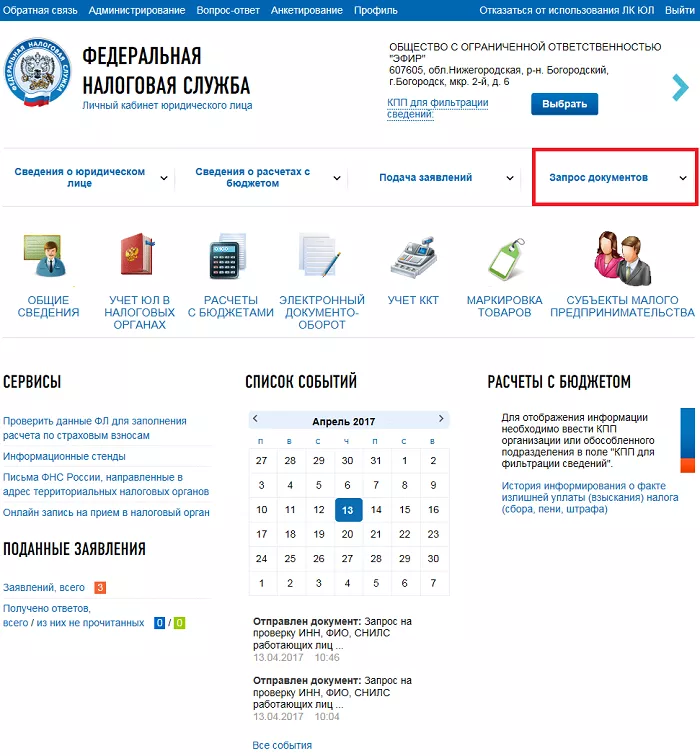
Выберите «Акт совместной сверки».
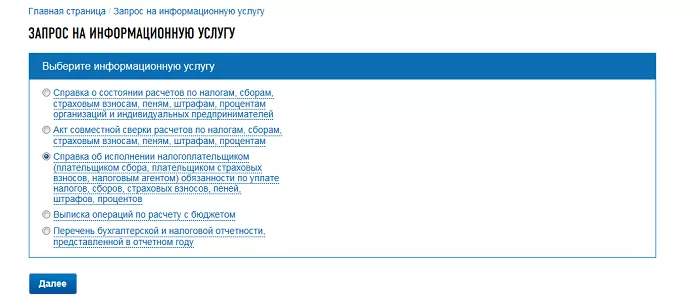
Выбираете дату, налоговые органы и формат акта.
Укажите обязательства, по которых хотите запросить акты.
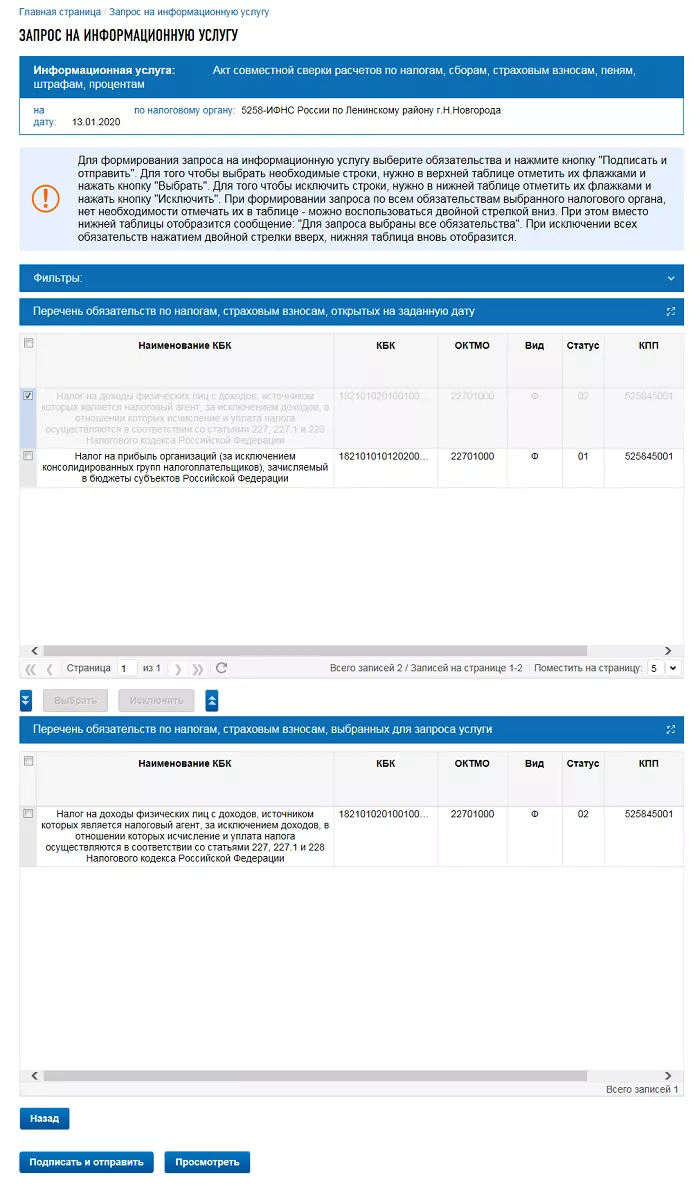
Нажмите «Подписать и отправить».
Запрос на проверку ИНН, СНИЛС и ФИО работника
- На главной выбираете «Проверить данные ФЛ для заполнения расчета по страховым взносам».
- Выбираете способ загрузки данных. Если хотите проверить сразу несколько физлиц, лучше загрузить .xml-файл, если будете проверять одного человека – можете заполнить данные вручную. .xml должен выглядеть так:
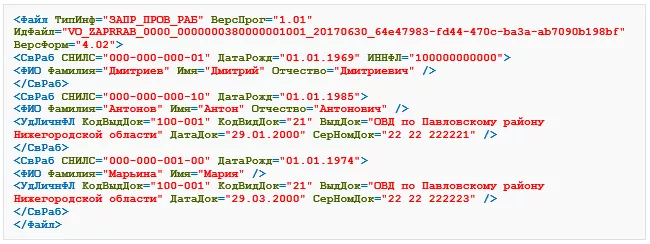
Обратите внимание, что при ручном вводе нужно обязательно указать или ИНН, или паспортные данные.
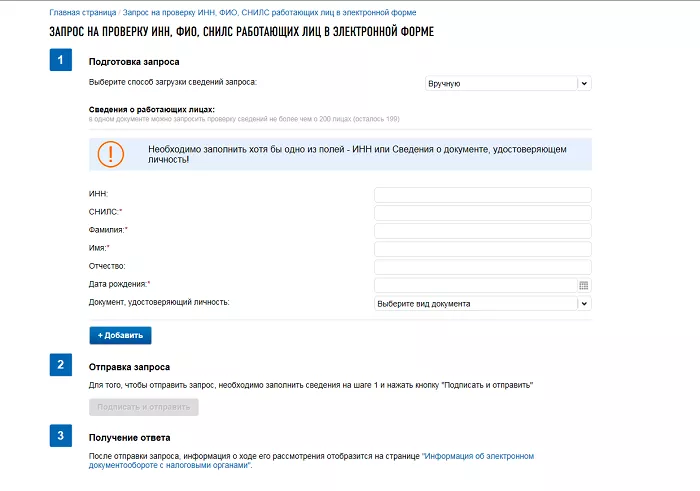
Жмем «Подписать и отправить».
Возврат переплаты
Для обнаружения денег, которые уплачены сверх суммы, нужно войти во вкладку Мои налоги. Здесь плательщик увидит, что в личном кабинете налоговой появилась сумма во вкладке переплата. Вкладка находится над информацией о прибыли владельца интерактивного кабинета. Чтобы уточнить, готова ли сумма к компенсации, нужно нажать непосредственно на эту переплату. Если открылось окно, где внизу строки активна кнопка «Распорядиться», то можно оформлять возврат средств.
Вкладка «Распорядиться переплатой» позволяет быстро оформить средства к возврату. Для возмещения лишних средств нужно:
- Нажать на кнопку Жизненные ситуации и выбрать в левом углу кнопку с надписью «Распорядиться переплатой».
- В появившемся окошке появится сумма, которую гражданин вправе вернуть, а внизу кнопка «Подтвердить», на которую нужно нажать.
- В открывшейся вкладке заполняем реквизиты: БИК банка, в котором открыт счёт и которому принадлежит карточка, полное название банка, номер счета. Если введен БИК, то программа автоматически укажет полное наименование банка. Затем нажать на кнопку «Подтвердить».
- В новом окне проверить правильность сведений: наименование ИФНС, код, ОКТМО, сумму, БИК банка, номер счёта. Затем сохранить заявку в формате .pdf нажатием на одноименную кнопку справа от этого блока.
- Ввести пароль электронной подписи в нижней строке и нажать Отправить заявление.
Горячая линия Налог ру
В случае, если вас интересует какая-либо информации, связанная с услугами федеральной налоговой службы, то вы можете обратиться по телефону горячей линии ФНС по номеру 8-800-222-2222. Звонок по России бесплатный. Используйте данный номер контактного центра ФНС для решения общих вопросов или получения справок.
Также у налоговой существует специальный телефон доверия, по которому вы можете анонимно сообщить о фактах коррупции или взятках и прочих грубых нарушениях работы налоговой службы. Звонки по данному номеру принимаются круглосуточно.
Телефон службы доверия налоговой центрального аппарата ФНС России +7 (495) 913-00-70






